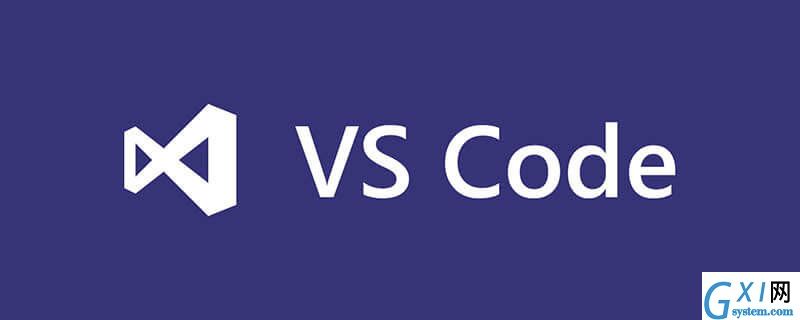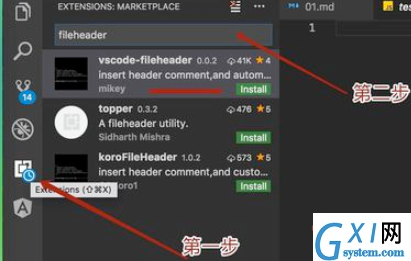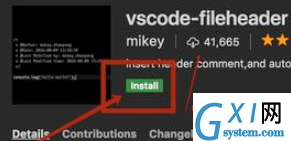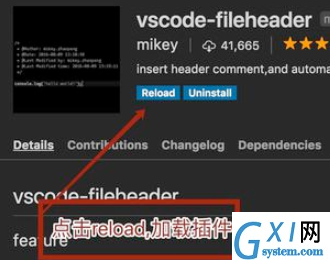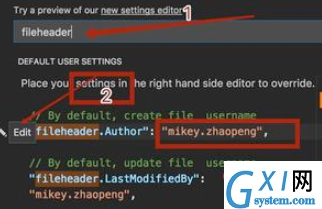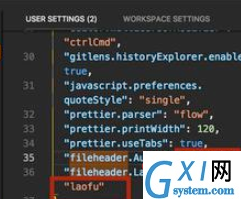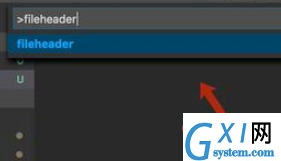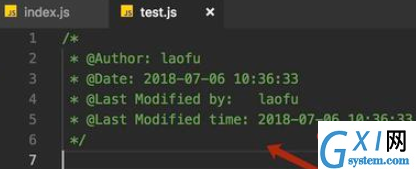vscode如何实现新建文件自动添加作者注释
时间:2020-01-09 15:43
用快捷键shift+Cmd+X 或者如图第一步点击插件按钮后, 在输入框内输入fileheader回车,选择第一个。如第二图所示,点击install(安装)按钮 安装成功后,点击reload按钮加载插件生效 打开用户设置文件,mac的快捷键是Cmd+逗号,如图输入fileheader,编辑修改配置,把第二图中的方框内的内容修改成自己的名字即可 重启Visual Studio Code编辑器。新建一个空文件,按F1功能键或者shift+cmd+P,输入fileheader后回车执行命令 新文件的头部注释信息就出来了,修改文件保存,注释信息的修改时间也会更新 相关文章教程推荐:vscode教程 以上就是vscode如何实现新建文件自动添加作者注释的详细内容,更多请关注gxlsystem.com其它相关文章!